
Win7网络连接受限怎么办?Win7网络受限解决方法
时间:2023-03-23 来源:网络 人气:
Win7网络连接受限怎么办?Win7网络受限解决方法,网络连接受限,这是有使用Win7系统用户遇到的网络问题,不知道怎么处理,这篇文章是本站给大家带来的Win7网络连接受限解决方法。
软件工具推荐 (点击下载最新万能修复工具) 提取码:8686
方法一:
1、按【Win】键,或点击左下角的【开始菜单】,在打开的菜单项中,选择【控制面板(control)】;
2、打开【设备管理器】,在设备管理器界面,点击展开【网络适配器】;
3、查看当前网络适配器下的网卡驱动状态,如果出现问题,会显示感叹号,如果没有出现问题,就不会有任何提示。右键点击【网卡驱动】,在打开的菜单项中,选择【禁用】,再点击【是】;
4、等一会,再右键点击【网卡驱动】,在打开的菜单项中,选择【启用】,基本上就可以恢复正常了;
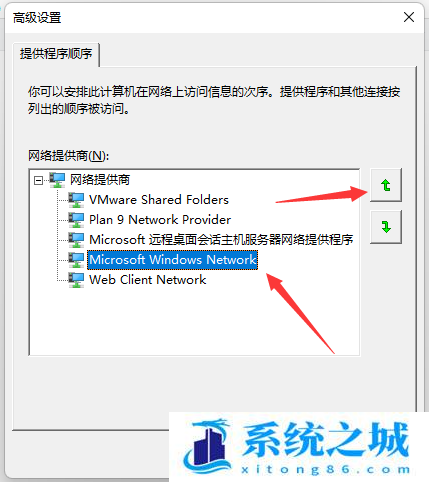
方法二:
1、按【 Win + R 】组合键,打开运行,并输入【cmd】命令,按【确定或回车】,可以快速打开命令提示符,建议使用管理员权限创建此任务;
2、这就可以打开,管理员命令提示符窗口;
3、如果要修复网络配置及winsock协议,则输入并回车执行以下命令:
netsh winsock reset
4、重置IP 设置,恢复到默认自动获取 IP 和 DNS 服务器地址,输入并回车执行以下命令:
netsh int ip reset c:/catalog.txt
5、解除代理设置,输入并回车执行以下命令:
netsh winhttp reset proxy
6、重置防火墙设置,输入并回车执行以下命令:
netsh advfirewall reset
方法三:
1、点击桌面右下角的【网络图标】,在打开的选项中,选择【网络和共享中心】;
2、选择【本地连接】,在打开的窗口中,点击【属性】;
3、本地连接 属性窗口中,双击【Internet 协议版本4 (TCP/IPv4)】,勾选【自动获得 IP 地址和自动获得 DNS 服务器地址】,点击【确定】即可;
方法四:
1、路径【控制面板 > 所有控制面板项 > 网络和共享中心】,点击左侧的【更改适配器设置】选项;
2、进来之后,选择本地连接,点击【右键】,在打开的菜单项中,进入到属性对话框,在其下方点击【安装】选项;
3、选择网络功能类型窗口中,单击要安装的网络功能类型,选择【协议】选项,然后点击下方的【添加】按钮进行添加;
4、选择网络协议窗口中,单击您想安装的网络协议,然后单击【确定】,如果您有这个功能的安装磁盘,请单击从磁盘安装,最后添加完成后,在打开的网络协议对话框内选择【Reliable Multicast Protocol】协议,然后点击【确定】即可;
方法五:
1、按【 Win + R 】组合键,打开运行,并输入【services.msc】命令,按【确定或回车】,可以快速打开服务(建议使用管理权限创建此任务);
2、服务列表中找到【DNS和DHCP服务】,修改启动类型为【自动】即可;
相关推荐
- ROG 枪神6 Plus笔记本重装win7系统教程
- 怎么重装win7旗舰版系统?分享win7旗舰版重装步骤教程
- Windows7/Server_2008R [7601.26816] 更新补丁2023年11月终极版
- 炫龙V87P笔记本一键重装系统Win7
- Win7注册表权限更改拒绝访问怎么办?注册表更改拒绝访问解决方法
- Windows 7 SP1 64位 旗舰版(Ultimate) 官方ISO镜像光盘系统下载
- 整合 Windows 7/Server2008R 旗舰版专业版家庭版服务器18款系统 v2023.0
- Win7系统开机蓝屏怎么办?Win7进系统蓝屏解决方法
- Win7提示计算机丢失libcurl.dll如何解决?
- Win7系统怎么重装升级Win11/10系统教程
教程
Win7教程排行

系统教程
- 1 应用程序无法正常启动,游戏软件报错0xc0000142解决办法+修改工具
- 2 Win11/win10/Win7系统各版本永久激活密钥及激活错误解决方法
- 3 Vmware17/16虚拟机去虚拟化工具修改虚拟机硬件教程+成品系统过检测
- 4 联想笔记本如何重装系统?联想笔记本重装系统的方法
- 5 联想拯救者Y7000P如何重装系统?笔记本重装纯净系统工具镜像
- 6 MSDN下载哪个版本最稳定?最稳定的MSDN系统推荐
- 7 稳定版 Windows Server 2022 22H2 服务器系统 正式版免激活
- 8 ROG枪神7如何重装系统?重装枪神7笔记本系统的方法
- 9 Win11电源选项快速启动选项没了怎么办
- 10 暗影精灵4笔记本蓝屏后无法开机如何解决



![Windows7/Server_2008R [7601.26816] 更新补丁2023年11月终极版](/uploads/allimg/20220922/1-2209221GZ0935.png)









